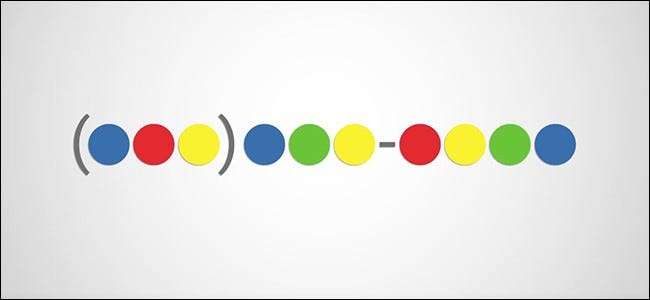
Se você quiser manter seu número de telefone antigo depois de comprar um novo, ou apenas quiser um segundo número de telefone para brincar, você pode portar esse número para o incrível serviço Google Voice . Veja como fazer.
RELACIONADOS: 8 razões pelas quais você deve usar o Google Voice (se você for americano)
Por que eu iria querer fazer isso?
Se você trocou de operadora recentemente e obteve um novo número de telefone, mas deseja manter o número antigo disponível para o caso, poderá transferi-lo para o Google Voice para não ter que pagar por um segundo plano. As ligações para o seu número antigo serão encaminhadas para o novo e você nunca perderá uma ligação importante porque alguém se esqueceu de atualizar o catálogo de endereços.
Claro, você pode obter um novo telefone do Google Voice e usá-lo para mensagens de texto e encaminhamento de chamadas. No entanto, se você tiver um número existente que deseja usar com o Google Voice, poderá transferi-lo para o serviço e usá-lo.
Qual é o truque?
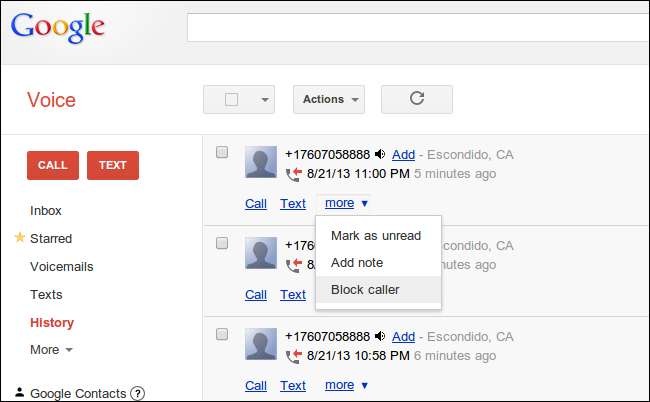
Primeiro, a portabilidade de um número de telefone para o Google Voice requer uma taxa única de $ 20.
Em segundo lugar, quando você transfere um número para o Google Voice, não pode usar o aplicativo Google Voice para enviar mensagens de texto - ele requer uma conexão de dados por Wi-Fi ou LTE / 3G. Você pode, no entanto, fazer com que o Google Voice encaminhe mensagens de texto para o seu novo número. Quando você responde a eles usando seu aplicativo de mensagens normal, eles parecem vir do seu número do Google Voice, o que é muito legal.
O mesmo vale para fazer e receber chamadas - contanto que o encaminhamento de chamadas esteja ativado, você pode fazer e receber chamadas do seu número do Google Voice, mesmo sem uma conexão de dados.
Por último, para transferir um número para o Google Voice, você precisa de dois números de telefone:
- Seu antigo número de telefone, que você está transferindo para o Google Voice. Este número ainda deve estar ativo quando você iniciar o processo de portabilidade - não cancele sua conta ainda!
- Seu novo número de telefone, para o qual você encaminhará suas chamadas e mensagens de texto do Google Voice. Pode ser um número de uma nova operadora ou da mesma operadora que você usa atualmente.
No meu caso, eu estava mudando para uma nova operadora (Cricket), então comecei uma nova conta com eles e transferi meu número da Verizon. Quando fiz isso, o Google cancelou minha conta da Verizon para mim.
Se você estiver adquirindo um novo número da mesma operadora, terá apenas que adicionar um número à sua conta, após o que o Google Voice cancelará o número antigo para você.
Certifique-se de que você não está no meio de um contrato, pois a portabilidade do seu número pode incorrer em uma taxa de rescisão antecipada (ETF) de sua operadora! Se você não tiver certeza, ligue para o atendimento ao cliente e certifique-se de que eles anote em sua conta para não cobrar ETF quando você cancelar.
Como portar seu número de telefone
O primeiro passo é ir para www.google.com/voice . Se você nunca usou o Google Voice antes, passará pelo processo de aceitação dos termos e contrato de serviços antes de começar a usá-lo. Em seguida, você pulará essas primeiras etapas.
Se você for um usuário existente, clique no ícone de roda dentada de configurações no canto superior direito e selecione "Configurações".
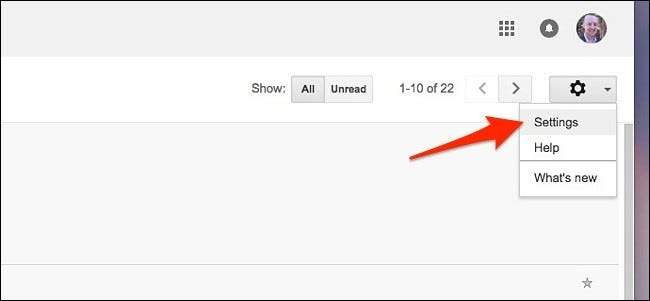
Selecione a guia “Telefones” se ainda não estiver selecionada.
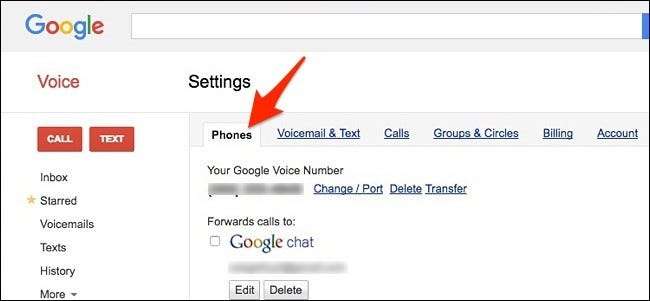
Ao lado do seu número atual do Google Voice, clique em “Alterar / portar”. Lembre-se de que a portabilidade de um número para o Google Voice substituirá seu número atual do Google Voice após 90 dias, mas você pode pagar US $ 20 a mais para manter esse número (assim, você terá dois números do Voice).
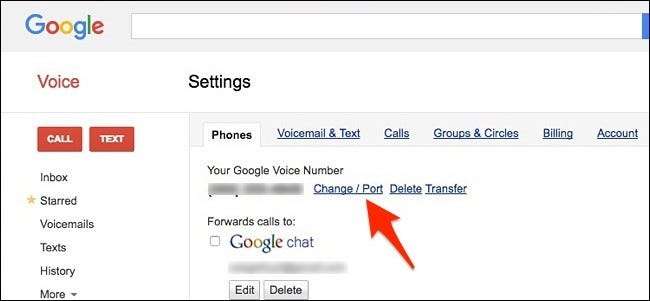
Em seguida, clique em “Quero usar meu número de celular”. Se você for um novo usuário do Google Voice, esta será a primeira tela que verá depois de aceitar os termos e serviços.
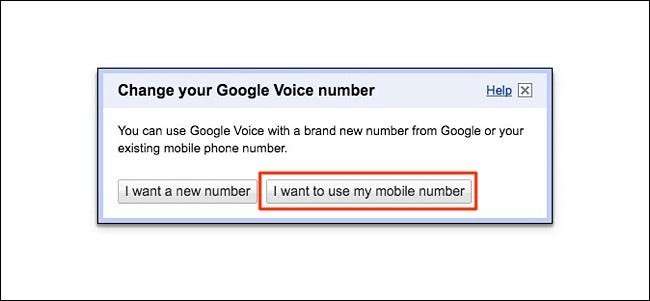
Digite o número de telefone que deseja transferir e clique em “Verificar as opções disponíveis”.
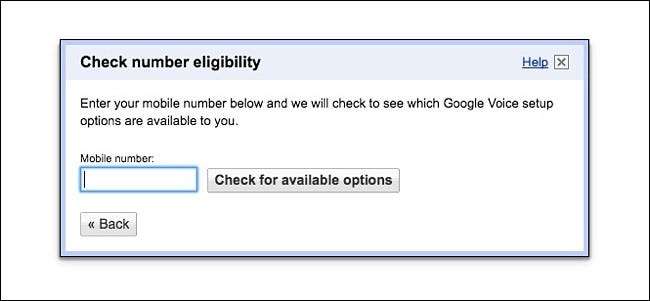
Clique em “Transferir seu número”.
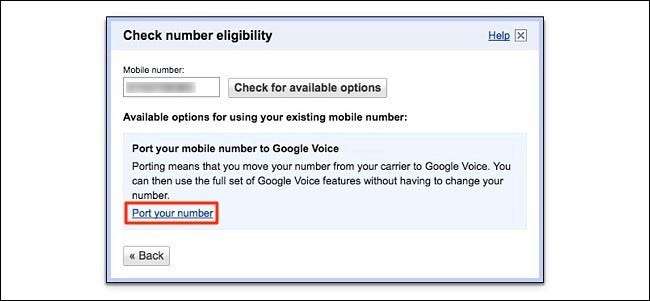
Clique nas caixas de seleção e leia tudo o que você precisa entender antes do processo de transferência. Em seguida, clique em “Next: Phone Verification”.
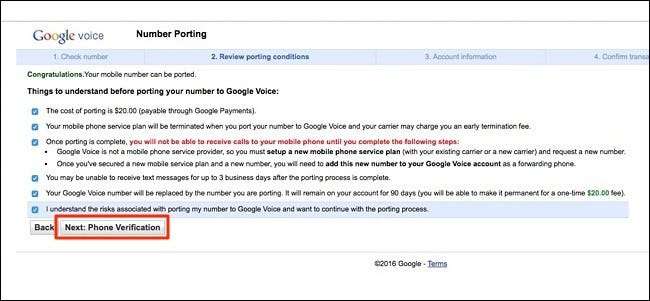
A próxima etapa é confirmar que você realmente possui e opera o número de telefone que está transferindo, então o Google Voice ligará para você nesse número e você digitará o número de dois dígitos mostrado na tela do teclado do seu telefone . Clique em “Ligue para mim agora” para iniciar esse processo.
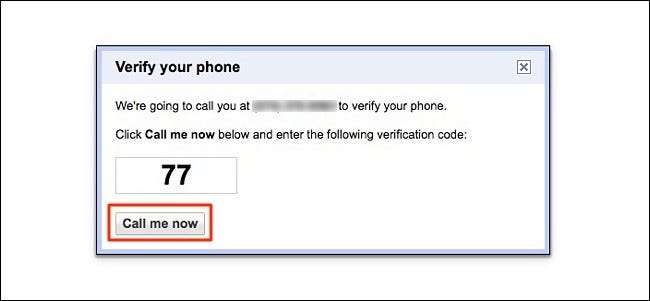
Depois de concluído o processo, insira as informações da conta do plano da operadora, como o número da conta, PIN, os últimos quatro dígitos do número do seguro social e assim por diante. No meu caso, eram as informações da minha conta da Verizon. Em seguida, clique em “Avançar: Confirmação”.

Certifique-se de que todos os dados estão corretos e clique em “Avançar: Google Payments”.
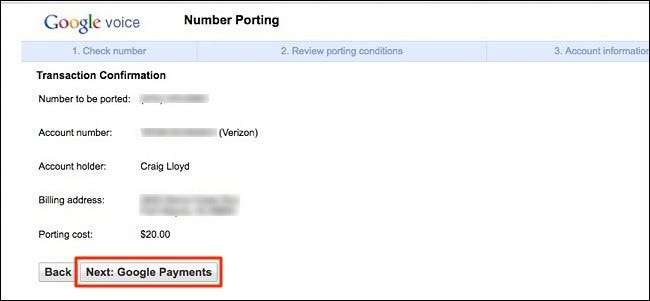
Se você tem um cartão de crédito registrado no Google, pode clicar em “Comprar” quando o pop-up aparecer. Caso contrário, você precisará inserir os dados do seu cartão de crédito antes de continuar.
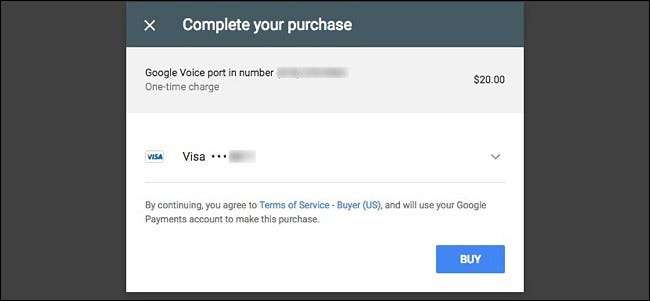
Após a compra, você receberá um pop-up de “Confirmação de compra”. Clique em “Concluído” para concluir o processo.
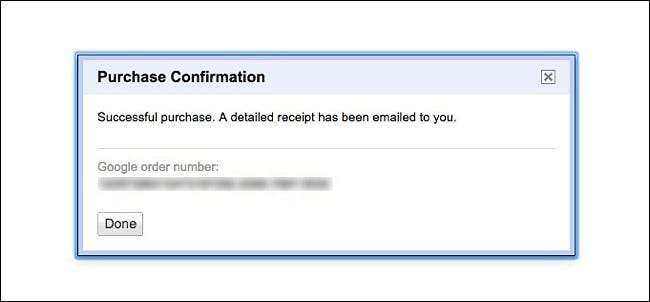
Na próxima página, você será lembrado de algumas coisas, como como o seu número existente do Google Voice será substituído (a menos que você queira mantê-lo por US $ 20 a mais), e também como será necessário conectar um novo telefone número para sua conta do Google Voice como um telefone de encaminhamento.
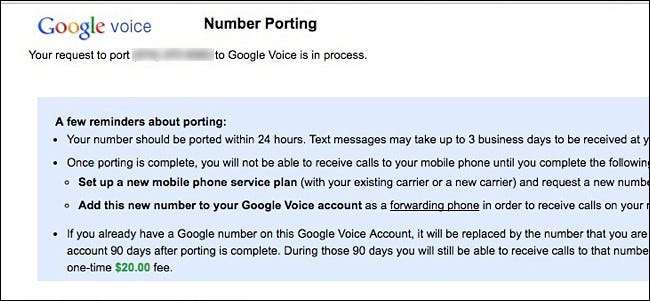
Nesse ponto, tudo o que resta a fazer é aguardar a conclusão do processo de transferência, que pode levar até 24 horas, com recursos de mensagens de texto levando até três dias úteis para ser totalmente concluído.
Nesse ínterim, uma barra de status amarela aparecerá na parte superior do Google Voice, informando que seu número de telefone está em processo de transferência.
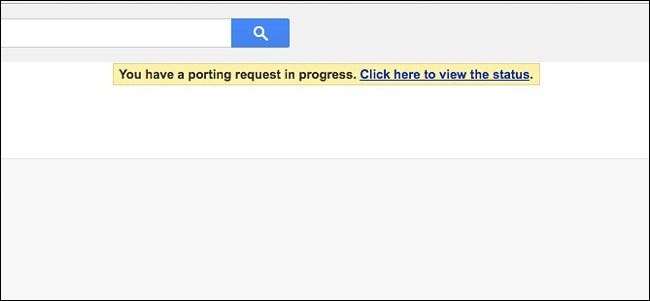
Como encaminhar chamadas para seu número principal
Depois de transferir seu número de telefone antigo para o Google Voice, você pode usá-lo para enviar mensagens de texto para qualquer pessoa, desde que tenha uma conexão Wi-Fi ou de dados, ou que eles tenham enviado uma mensagem de texto para você primeiro com o encaminhamento de SMS ativado. A única maneira de fazer e receber chamadas pelo número antigo é usar o número do telefone principal como um número de encaminhamento. Em outras palavras, sempre que alguém ligar para o seu número de telefone antigo, essa ligação será encaminhada para o seu número principal.
Para configurar um número de encaminhamento, volte para as configurações do Google Voice e selecione a guia “Telefones” como você fez anteriormente. Só desta vez clique em “Adicionar outro telefone”.

Digite um nome para o seu número de encaminhamento e digite o número de telefone abaixo. Você também pode selecionar se deseja ou não encaminhar mensagens de texto. Se você quiser definir ainda mais configurações, clique em “Mostrar configurações avançadas”.
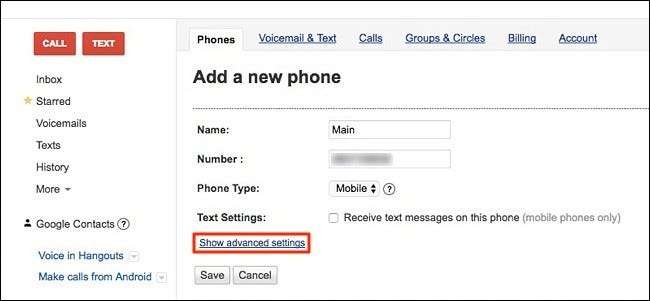
Nessas configurações, você pode obter acesso direto ao correio de voz do seu antigo número e até mesmo definir quando deseja que as chamadas sejam encaminhadas para você em determinados momentos, como o Não perturbe (embora o Google Voice tenha um recurso real e separado do Não perturbe). Depois de personalizar as configurações, clique em “Salvar”.
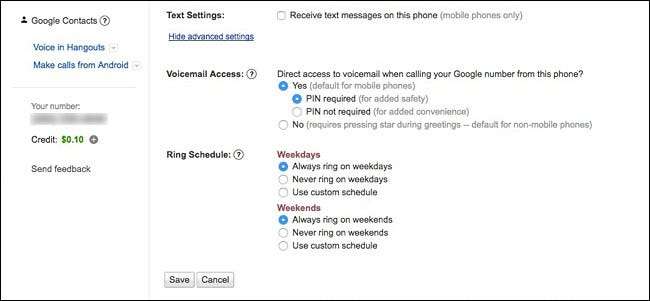
Depois disso, o Google Voice ligará para o seu número de encaminhamento para verificar se você é o proprietário e operá-lo, e você será solicitado a inserir o número de dois dígitos mostrado na tela do teclado do seu telefone. Clique em “Conectar” para iniciar esse processo.
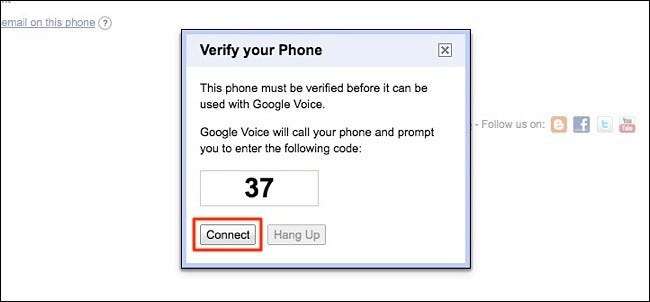
Depois que seu número for verificado, ele aparecerá na guia “Telefones” no Google Voice logo abaixo do número transferido.
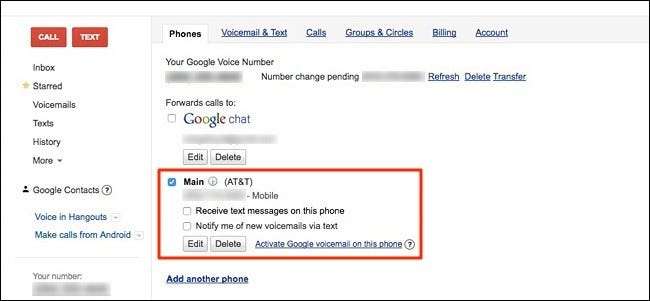
Você verá uma nova configuração aqui: a capacidade de receber notificações de texto em seu número de encaminhamento sempre que alguém deixar uma mensagem de voz em seu número antigo transferido. Marque a caixa ao lado disso se quiser habilitá-lo.
Nesse ponto, porém, seu número de encaminhamento está configurado e você está pronto para continuar. Se você quiser fazer uma chamada usando seu número de telefone antigo, pode fazê-lo de dentro do aplicativo Google Voice em seu smartphone (se você tiver uma conexão de dados) ou ligando para seu próprio número do Google Voice para fazer uma chamada.
Imagem do título de Google







